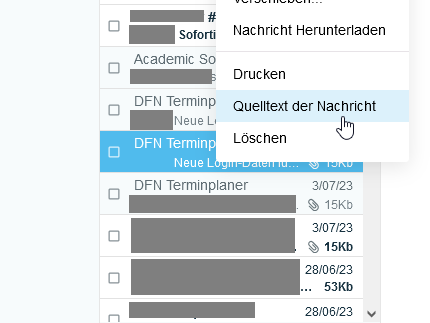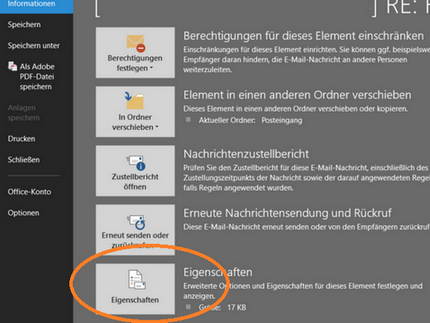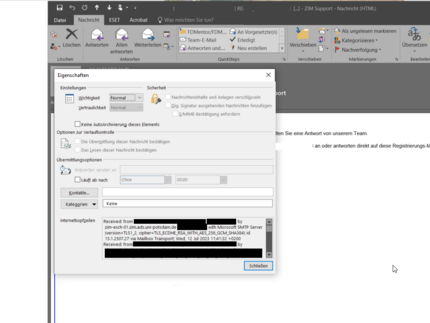Phishing und SPAM
Wie erkenne ich Phishing und/oder Spam? Und was mache ich dann?
Kennzeichnung [Extern] bei E-Mails von externen Absendern an die Universität Potsdam
Wenn Sie eine E-Mail von einem externen Absender erhalten, wird diese E-Mail mit einer speziellen Kennzeichnung im Betreff versehen: [Extern]
Die Kennzeichnung hilft Ihnen diese E-Mails besser zu identifizieren und macht Sie darauf aufmerksam, dass es sich um einen externen Absender handelt. Damit ist keine Überprüfung der Integrität dieser E-Mail verbunden! Sie sollten weiterhin Vorsicht walten lassen, wenn Sie E-Mails von unbekannten Absendern oder mit verdächtigen Inhalten erhalten. Diese Maßnahme soll Ihnen aktiv helfen gefälschte Absenderadressen von internen Mails aus der Universität zu unterscheiden.
Überprüfen Sie den Absender:
Nehmen Sie sich einen Moment Zeit, um den Absender der E-Mail zu überprüfen. Seien Sie besonders vorsichtig, wenn die E-Mail von einer unbekannten Person oder Organisation stammt.
Achten Sie auf verdächtige Inhalte:
Lesen Sie den Inhalt der E-Mail sorgfältig durch. Oft wird versucht ein Gefühl der Dringlichkeit zu erzeugen, um Sie schnell zum Handeln zu bewegen. Seien Sie misstrauisch gegenüber unerwarteten Anfragen, Links oder Dateianhängen, insbesondere wenn diese Sie dazu auffordern, persönliche Informationen preiszugeben oder auf unsichere Websites weitergeleitet werden.
Nutzen Sie Vorsicht beim Klicken auf Links:
Wenn Sie auf einen Link in einer externen E-Mail klicken müssen, überprüfen Sie zunächst die URL, indem Sie den Mauszeiger über den Link bewegen (ohne zu klicken). Wenn die URL verdächtig oder nicht vertrauenswürdig erscheint, klicken Sie nicht darauf.
Sensibilisieren Sie sich und andere:
Teilen Sie dieses Wissen mit Ihren Kolleginnen und Kollegen. Je mehr Menschen über die Risiken und Vorsichtsmaßnahmen im Umgang mit externen E-Mails informiert sind, desto besser können wir uns als Organisation schützen.